Excel'de bir değer başka bir sütunda var mı kontrol etme – Tam Rehber
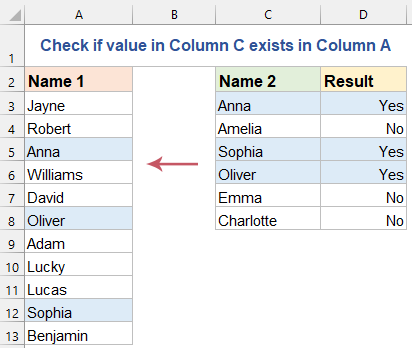
Excel'de, bir sütundaki değerlerin başka bir sütunda bulunup bulunmadığını doğrulamak, tam veya kısmi eşleşmeler için uygun olan farklı yöntemlerle gerçekleştirilebilen yaygın bir görevdir. Bu değerleri vurgulamak, eşleşmeleri görsel olarak hızlı bir şekilde belirlemenize yardımcı olabilir.
Diyelim ki, bazı yinelenen değerlere sahip olan A ve C sütunlarında iki veri sütununuz var. Bu sütunları tek tek elle karşılaştırmak verimsizdir. Bu kılavuz, Excel'de değer varlığını nasıl kontrol edeceğinizi ve bunları nasıl vurgulayacağınızı açıklayacaktır.
Formüllerle bir değerin başka bir sütunda var olup olmadığını kontrol edin
Formüllerle bir değerin başka bir sütunda var olup olmadığını kontrol edin
Bir sütundaki bir değerin başka bir sütunda bulunup bulunmadığını belirlemek için aşağıdaki formüller size yardımcı olabilir:
● Tam eşleşme:
İki sütundaki değerler arasında tam bir eşleşme olup olmadığını kontrol etmek için:
1. Lütfen verilerinizin yanındaki bir hücreye uygulamak istediğiniz aşağıdaki formüllerden herhangi birini uygulayın:
=IF(COUNTIF($A$2:$A$12, C2)>0, "Yes", "No")=IF(ISNUMBER(MATCH(C2, $A$2:$A$12, 0)), "Yes", "No")=IF(ISNA(VLOOKUP(C2, $A$2:$A$12, 1, FALSE)), "No", "Yes")=IF(ISNA(MATCH(C2, $A$2:$A$12, 0)), "No", "Yes")2. Ardından, formülü aşağı doğru sürükleyerek diğer hücrelere uygulayın. Bu, C Sütunundaki her değeri A Sütunundaki değerlerle karşılaştırır. Eğer bir eşleşme varsa Evet döner, aksi takdirde Hayır gösterilir. Ekran görüntüsüne bakın:

● Kısmi Eşleşme:
Kısmi eşleşmeler için, C Sütunundaki bir metin dizesinin bir kısmı A Sütunundaki herhangi bir dizede bulunuyor mu kontrol etmek istiyorsanız lütfen aşağıdaki formülleri uygulayın:
1. Sonucu almak için aşağıdaki formüllerden herhangi birini bir hücreye girin veya kopyalayın:
=IF(SUMPRODUCT(--(ISNUMBER(SEARCH(C2, $A$2:$A$12)))), "Yes", "No")=IF(COUNTIF($A$2:$A$12,"*"&C2&"*")>0, "Yes", "No")
Değer başka bir sütunda bulunursa vurgula
Başka bir sütunda görünen değerleri vurgulamak, özellikle yinelenenleri veya veri setleri arasındaki önemli ilişkileri tespit etmede veri analizinde büyük ölçüde yardımcı olabilir. Bu bölüm, hem tam hem de kısmi eşleşmeleri kapsayacak şekilde Kutools'un AI Asistanı ve Excel'in yerleşik Koşullu Biçimlendirme özelliğini kullanarak başka bir sütunda bulunan değerleri nasıl vurgulayacağınızı açıklayacaktır.
Kutools AI Asistanı kullanarak başka bir sütunda bulunan değeri vurgulama
Kutools for Excel'in "AI Asistanı" özelliği, belirli bir değerin Excel sayfanızdaki belirlenmiş bir sütunda bulunup bulunmadığını hızlıca belirleyebilir ve hem tam hem de kısmi eşleşmeleri kolaylıkla işleyebilir. Sadece sorgunuzu girin ve Kutools AI Asistanı gerekli işlemleri analiz edip uygular. Bu güçlü araç, sütunlar arasında manuel olarak arama yapmanın zahmetinden kurtarır ve eşleşen değerleri hızlıca vurgulamanıza olanak tanır, böylece veri yönetimi görevlerinizde üretkenliği ve doğruluğu artırmak için vazgeçilmez bir yardımcı haline gelir.
Kutools for Excel'i indirip yükledikten sonra "Kutools AI" > "AI Asistanı" seçerek "Kutools AI Asistanı" panelini açın.
1. Panelde, aşağıdaki gereksinimi sohbet kutusuna yazın ve "Gönder" düğmesine tıklayın veya Enter tuşuna basarak soruyu gönderin.
- Tam eşleşme:
- "Lütfen C Sütunundaki değerin A Sütununda bulunup bulunmadığını kontrol edin, onları açık mavi renkle vurgulayın."
- Kısmi Eşleşme:
- "Lütfen C Sütunundaki değerin A Sütununda bulunup bulunmadığını (kısmi eşleşme) kontrol edin, onları açık mavi renkle vurgulayın."
2. Analiz tamamlandıktan sonra, işlemi çalıştırmak için "Yürüt" düğmesine tıklayın. Kutools AI Asistanı, isteğinizi AI kullanarak işleyecek ve sonuçları doğrudan Excel'de döndürecektir.

Koşullu Biçimlendirme ile başka bir sütunda bulunan değeri vurgulama
Excel'in Koşullu Biçimlendirme özelliği, tam ve kısmi eşleşmeleri vurgulayarak veri noktaları arasındaki ilişkileri görselleştirmek için güçlü bir araçtır. Bu bölüm, hem tam hem de kısmi eşleşmeler için Koşullu Biçimlendirmeyi ayarlama adımlarında size yol gösterecektir.
Adım 1: Verilerinizi Seçin
Vurgulamayı uygulamak istediğiniz sayfadaki aralığı seçin. Bu genellikle eşleşmeleri aradığınız sütun olacaktır. Burada, C Sütunundaki verileri seçeceğim.

Adım 2: Koşullu Biçimlendirmeyi Uygulayın
1. "Ana Sayfa" > "Koşullu Biçimlendirme" > "Yeni Kural" öğesine tıklayın, ardından "Yeni Biçimlendirme Kuralı" iletişim kutusunda:
- "Kural Türü Seç" bölümünden "Biçimlendirecek hücreleri belirlemek için bir formül kullan" seçeneğine tıklayın;
- Ardından, "Bu formül doğru olduğunda değerleri biçimlendir" metin kutusuna aşağıdaki formülü girin;
=COUNTIF($A$2:$A$12, C2) > 0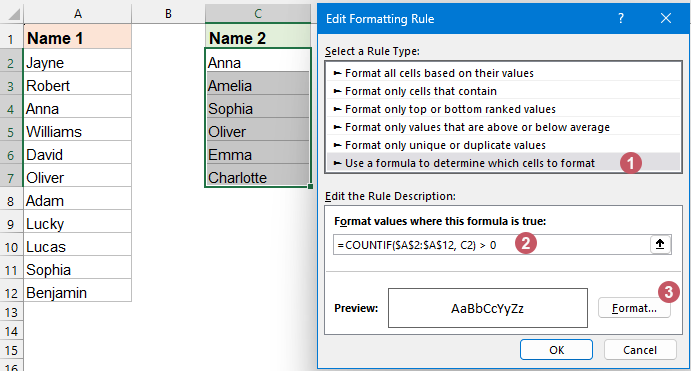
2. Ardından, diyalogları kapatmak için Tamam > Tamam'a tıklayın.
Sonuç:
Şimdi, C Sütunundaki bir değerin A Sütununda bulunup bulunmadığını görebilirsiniz, eğer varsa vurgulanacaktır.

Kısmi eşleşen değerleri vurgulamak için aşağıdaki gibi formülü ayarlayın ve Koşullu Biçimlendirmeye uygulayın.
=SUMPRODUCT(--(ISNUMBER(SEARCH(C2, $A$2:$A$12))))>0Bu, C2'deki dizenin herhangi bir kısmının A2 ile A12 aralığında bulunursa vurgulanmasını sağlayacaktır.

Excel'de sütunlar arasında tam veya kısmi eşleşmeleri doğrulamayı veya bu eşleşmeleri vurgulamayı hedefliyor olsanız da, burada açıklanan yöntemler - formüller, Kutools'un AI Asistanı ve Koşullu Biçimlendirme - güçlü çözümler sunar. İhtiyaçlarınıza en uygun yöntemi seçebilirsiniz. Daha fazla Excel ipucu ve hilesini keşfetmeye ilgi duyuyorsanız, web sitemiz binlerce öğretici sunmaktadır, lütfen buraya tıklayarak erişebilirsiniz. Okuduğunuz için teşekkür ederiz ve gelecekte size daha fazla faydalı bilgi sağlamayı dört gözle bekliyoruz!
En İyi Ofis Verimlilik Araçları
Kutools for Excel ile Excel becerilerinizi güçlendirin ve benzersiz bir verimlilik deneyimi yaşayın. Kutools for Excel, üretkenliği artırmak ve zamandan tasarruf etmek için300'den fazla Gelişmiş Özellik sunuyor. İhtiyacınız olan özelliği almak için buraya tıklayın...
Office Tab, Ofis uygulamalarına sekmeli arayüz kazandırır ve işinizi çok daha kolaylaştırır.
- Word, Excel, PowerPoint'te sekmeli düzenleme ve okuma işlevini etkinleştirin.
- Yeni pencereler yerine aynı pencerede yeni sekmelerde birden fazla belge açıp oluşturun.
- Verimliliğinizi %50 artırır ve her gün yüzlerce mouse tıklaması azaltır!
Tüm Kutools eklentileri. Tek kurulum
Kutools for Office paketi, Excel, Word, Outlook & PowerPoint için eklentileri ve Office Tab Pro'yu bir araya getirir; Office uygulamalarında çalışan ekipler için ideal bir çözümdür.
- Hepsi bir arada paket — Excel, Word, Outlook & PowerPoint eklentileri + Office Tab Pro
- Tek kurulum, tek lisans — dakikalar içinde kurulun (MSI hazır)
- Birlikte daha verimli — Ofis uygulamalarında hızlı üretkenlik
- 30 günlük tam özellikli deneme — kayıt yok, kredi kartı yok
- En iyi değer — tek tek eklenti almak yerine tasarruf edin